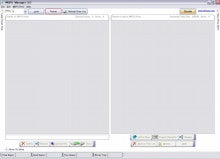前回の続き!
パーティション変更等終わって準備が出来たら
用意するもの
■WBFS Manager(拾ってきてね)
■いつものSDカード
■外付けHDD等
使い方
■HDD等といつものSDカードをwiiにセットしたら
USB Loader cfg v42を起動して
HDD等wiiに使うドライブを選んでフォーマットする
■フォーマットが終了したらHDD等をPCに繋ぐ
■ ↑ 非常に見にくいけど・・・
【WBFS Manager】をインストールして起動
左上の«Drive»の所でさっきフォーマットしたドライブを選択して
«Lord»ボタンを押す
左側が選択したドライブに入っているソフト
右側がPCから移動するwiiソフト
■ ↑ 右下の<Browse...>を押して自分でバックアップした
wiiソフトのISOを選択
(PC側にISOを入れる場合は左から
タイトルを選んで<Extract ISO>を押す)
■入れるソフトが決まったら右下の
<Add to Drive>を押すと変換開始!
圧縮もしてくれるので助かるんだなこれが!
後はwiiに繋ぎなおして【USB Loader cfg v42】を起動すれば
ソフトが入ってるドライブを自動で選択してくれるから
さっき入れたソフトを選んでAボタンでスタート!
それと・・
このUSB Loader cfg v42は
↑ソフト選択画面でパッケージの画像を表示できるんだけど
オンラインならdownloadすれば良いけど
オフだと・・・
でもオフがテーマだから一応書いときます。
さっきPCで【WBFSManager】を起動して
入れたいソフトを選択(Browse...)ってやつ!
あれで右側の枠に1回でも入れたISOは
マイドキュメント内の
<WBFS Manager Covers>ってフォルダが出来てて
その中に「png」形式でパッケージ画像が出力されてるから
【USB Loader cfg v42】の入ってるSDカードのルートに入れてある
«usb-loader»フォルダ→«covers»フォルダの中にコピー!
もしマイドキュメント内<WBFS Manager Covers>フォルダに
画像無しの「png」ファイルが出てきたら
どっかで画像を拾ってきて
画像編集ソフトで拾った画像貼り付けて
上書き保存してSDカードに入れればOK
(ファイルネームはゲームIDなので何のソフトか分ります)
画像の反映は【USB Loader cfg v42】を起動して
wiiリモコンの1ボタンを2回押して
十字キーの左右で表示設定を変えて行くと画像が出て来るので
気に入った表示方法の所で2ボタンでSaveして完了!
後【USB Loader cfg v42】を起動してオリジナルディスクを入れて
wiiリモコンの+ボタンでバックアップが取れます!
最後にUSB Loader cfg v42使うときは
いつものSDカード入れとかないと起動出来ないというか
俺だけなのか・・・?
まぁ細かい事はさておき・・
こんな感じです・・
|Д´)ノ 》 ジャ、マタ
起動までの作業が本当に解らない等で詰まってるけど
どうしても何とかしたいって人はメッセージの方へ
返信出来る様に入れてもらえば・・